Win10如何显示文件后缀名?Win10显示文件后缀名的方法
在微软系统中查看文件的时候经常不会显示后缀名,不过由于不同的文件后缀名也是不一样的,因此想要去修改文件格式的时候就需要将其显示在去更改后缀名,那么我们要如何显示文件后缀名呢?下面就跟着小编一起来看看操作方法吧。
Win10显示文件后缀名的方法
方法一
1、首先打开win10“此电脑”。

2、接着点开上方“查看”。

3、然后勾选“文件扩展名”就可以显示系统文件后缀名了。

方法二
1、我们还可以打开“控制面板”。

2、然后打开“外观和个性化”设置。

3、再打开“文件资源管理器选项”。

4、随后进入上方“查看”选项卡。

5、最后取消“隐藏已知文件类型的扩展名”并确定保存即可。


 2
2 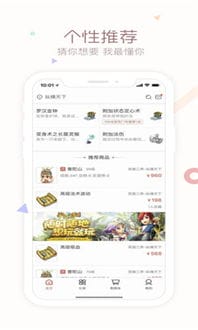
 2
2 
 2
2 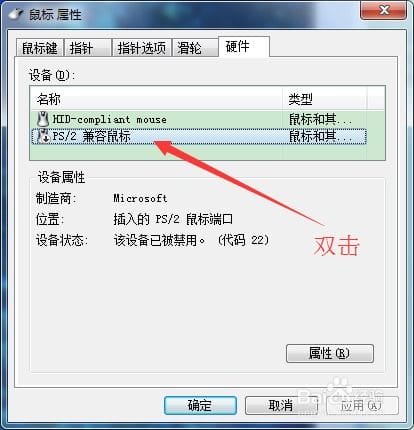
 2
2 
 2
2 
 2
2 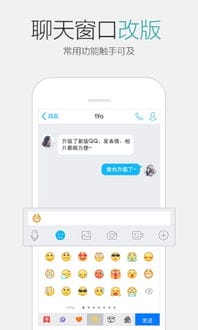
 2
2 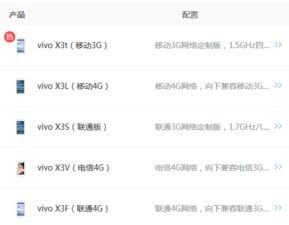
 2
2 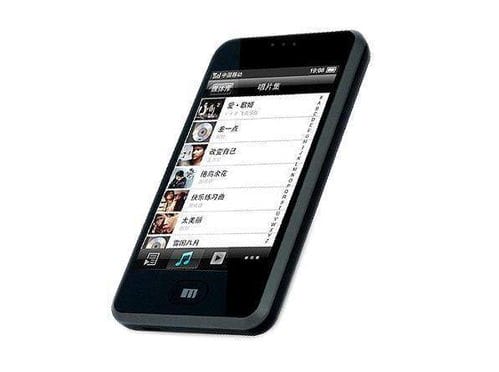
 2
2 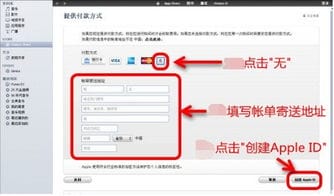
 2
2